Win10系统怎么解除word安全模式|word启动失败后需要安全模式进入怎么办
发布时间:2017-10-24 16:28:57 浏览数: 小编:jiwei
有win10系统的用户打开word是遭遇意外状况,导致没有打开成功。关闭后重新打开word时提示:word上次启时失败,以安全模式启动。为什么会出现这种情况呢?遇到word进入安全模式的情况一般是由于文档意外关闭所引起的,那么怎么解决这个问题呢?方法有两种,下面为大家介绍。
相关教程:
Word文档提示“Word无法显示所请求的字体”怎么解决
网络打印word|excel出现崩溃的两种解决方法
系统推荐:系统族GHOST WIN10 32位 专业版系统下载
方法一:
1、同时按下win+R打开运行

2、在运行框中输入:winword /a 按下回车键启动word,此时不会有无法打开的对话框出现,将word文档另存一下,会提示是否替换normal.dot,这时word用新的模板替换损坏的那个,选择是即可。
方法二:
1、打开此电脑,点击【查看】,在下面勾选【隐藏的项目】;
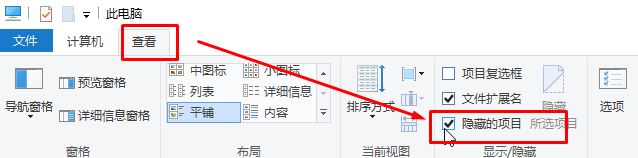
2、依次打开:C:Documents and SettingsAdministrator(当前登陆的用户名)Application DataMicrosoftTemplates;
3、在文件夹中将“normal.dotm”删除即可。
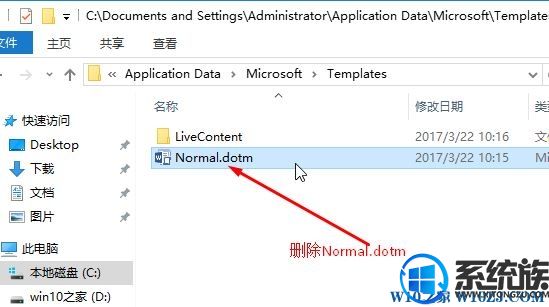
通过上述方法就能解除word安全模式了,又能正常的双击进入word去进行编辑了,有遇到这种情况的朋友可以参考小编的方法进行设置,希望该教程可以帮到大家。
相关教程:
Word文档提示“Word无法显示所请求的字体”怎么解决
网络打印word|excel出现崩溃的两种解决方法
系统推荐:系统族GHOST WIN10 32位 专业版系统下载
方法一:
1、同时按下win+R打开运行

2、在运行框中输入:winword /a 按下回车键启动word,此时不会有无法打开的对话框出现,将word文档另存一下,会提示是否替换normal.dot,这时word用新的模板替换损坏的那个,选择是即可。
方法二:
1、打开此电脑,点击【查看】,在下面勾选【隐藏的项目】;
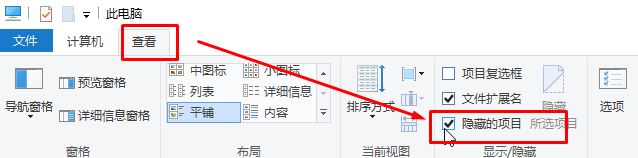
2、依次打开:C:Documents and SettingsAdministrator(当前登陆的用户名)Application DataMicrosoftTemplates;
3、在文件夹中将“normal.dotm”删除即可。
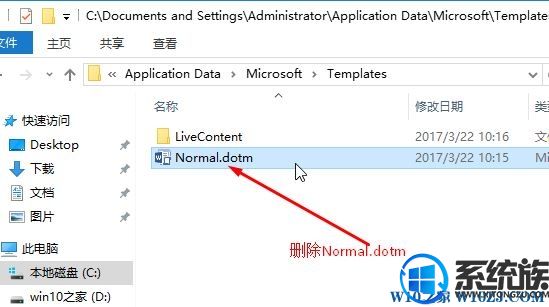
通过上述方法就能解除word安全模式了,又能正常的双击进入word去进行编辑了,有遇到这种情况的朋友可以参考小编的方法进行设置,希望该教程可以帮到大家。



















